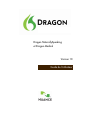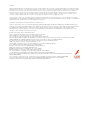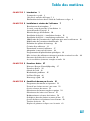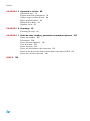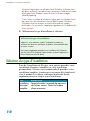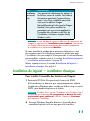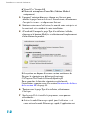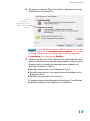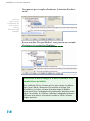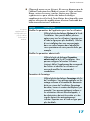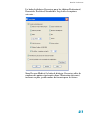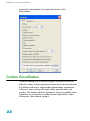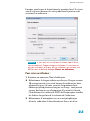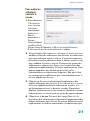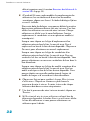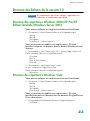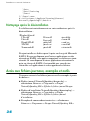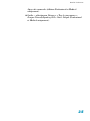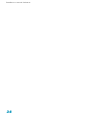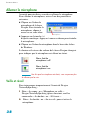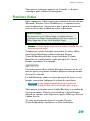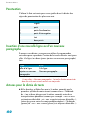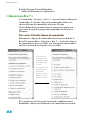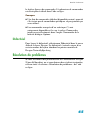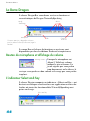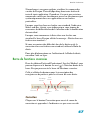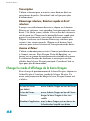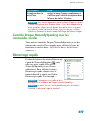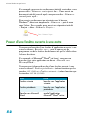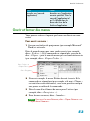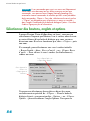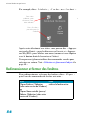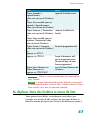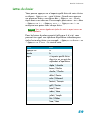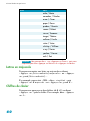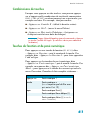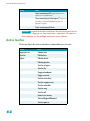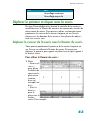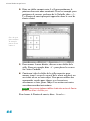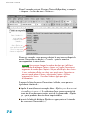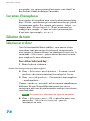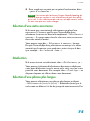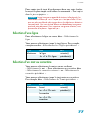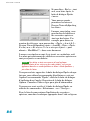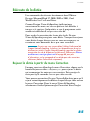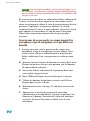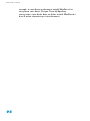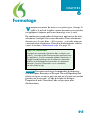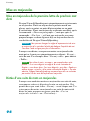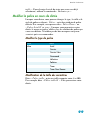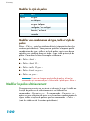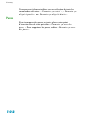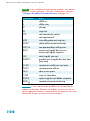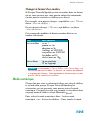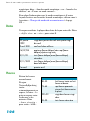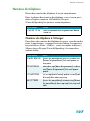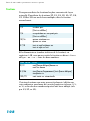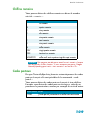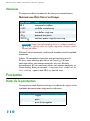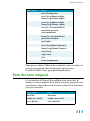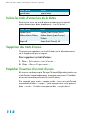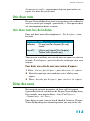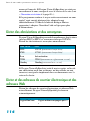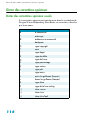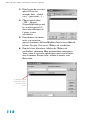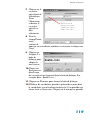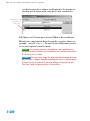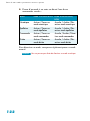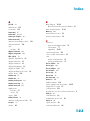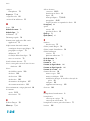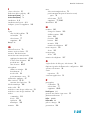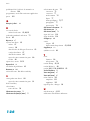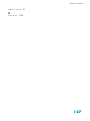Nuance Dragon NaturallySpeaking 10 Mode d'emploi
- Taper
- Mode d'emploi

Version 10
Guide de l'utilisateur
Dragon NaturallySpeaking
et Dragon Medical

Version 10
Nuance Communications, Inc. peut détenir des brevets ou avoir des demandes de brevet en attente couvrant les informations de ce document. La mise à
disposition de ce document ne vous confère aucun droit de licence sur ces brevets. Le logiciel est notamment protégé par les brevets suivants : 5,027,406;
5,168,548 5,202,952; 5,231,670; 5,388,183; 5,428,707; 5,465,318; 5,526,463; 5,680,511; 5,715,367; 5,754,972; 5,765,132; 5,794,189; 5,799,279; 5,818,423;
5,822,730; 5,850,627; 5,890,181; 5,909,666; 5,915,236; 5,920,836; 5,920,837; 5,949,886; 5,960,394; 5,970,448; 5,970,460; 5,983,179; 6,029,124; 6,058,366;
6,064,959; 6,073,097; 6,088,671; 6,092,043; 6,092,044; 6,101,468; 6,125,342; 6,125,347; 6,138,098; 6,151,575; 6,163,768; 6,167,377; 6,212,498; 6,260,013;
6,292,779; 6,349,282; 6,424,943; 6,456,972. 6,393,399, 6,360,237, 6,456,972, 6,490,555, 6,601,027, 6,912,498 et 7,315,818.
Aucune partie de ce guide ou de ce logiciel ne peut être reproduite sous quelque forme et par quelque moyen que ce soit, électronique ou mécanique, y
compris la photocopie, l’enregistrement ou l’utilisation de tout système de stockage ou de recherche d’informations, sans l’accord exprès et écrit de Nuance
Communications, Inc. Spécifications sujettes à des modifications sans préavis.
Copyright © 2002-2009 Nuance Communications, Inc. Tous droits réservés.
Nuance, ScanSoft, le logo Nuance, le logo Dragon, Dragon, DragonBar, NaturallySpeaking, RealSpeak, Nothing But Speech (NBS), Natural Language
Technology, Select-and-Say, MouseGrid et Éditeur de vocabulaire sont des marques déposées ou des marques commerciales de Nuance Communications,
Inc. aux États-Unis ou dans d’autres pays. Tous les autres noms et marques cités dans ce document sont des marques commerciales de Nuance
Communications ou de leurs propriétaires respectifs. Les désignations utilisées par les fabricants et les distributeurs pour leurs produits peuvent être
considérées comme des marques commerciales par ces tiers.
Pentium est une marque déposée de Intel Corporation.
Adobe et Acrobat sont des marques déposées de Adobe Systems Incorporated.
Corel et WordPerfect sont des marques déposées de Corel Corporation.
Lotus et Lotus Notes sont des marques déposées de Lotus Development Corporation.
Microsoft, Outlook, Windows, Windows NT, Visual Basic et PowerPoint sont des marques commerciales ou déposées de Microsoft Corporation.
Mozilla, Mozilla Firefox et Mozilla Thunderbird sont des marques commerciales ou déposées de Mozilla Foundation.
Voice It, le logo Voice It et Voice It Link sont des marques commerciales ou déposées de VXI Corporation.
AMD est une marque commerciale de Advanced Micro Devices, Inc.
America Online est une marque déposée de America Online, Inc., une division de AOL Time Warner.
Sony et Memory Stick sont des marques déposées de Sony Corporation.
Panasonic est une marque déposée de Matsushita Electric Industrial Co., Ltd.
iPAQ est une marque déposée de Hewlett-Packard Company.
Palm OS est une marque déposée de PalmSource, Inc. ou de ses filiales.
Macromedia Flash™ est une marque commerciale de Macromedia, Inc.
Dave Barry in Cyberspace, © Copyright 1996 par Dave Barry, publié par Crown Publishers.
3001: The Final Odyssey, © Copyright 1997 par Arthur C. Clarke, publié par HarperCollins Publishers.
Dogbert’s Top Secret Management Handbook, © Copyright 1996 par United Feature Syndicate, Inc., publié par HarperBusiness, une division de
HarperCollins Publishers.
Success Is a Journey: 7 Steps to Achieving Success in the Business of Life, © Copyright 1999 par Jeffrey J. Mayer, publié par McGraw Hill.
Charlie and the Great Glass Elevator, © Copyright 1972 par Roald Dahl, publié par Alfred A. Knopf, Inc. et Penguin Books.
The Captain of Battery Park, © Copyright 1978 par Eugene Pool, publié par Addison-Wesley.

iii
Table des matières
CHAPITRE 1 Introduction 1
À propos de ce guide 2
Que puis-je attendre de Dragon ? 2
Informations incluses dans le Guide de l’utilisateur en ligne 4
CHAPITRE 2 Installation et création de l’utilisateur 7
Branchement du microphone 7
À savoir avant de procéder à l’installation 8
Avant d’installer le logiciel 9
Sélection du type d’installation 10
Installation du logiciel — installation classique 11
Installation du logiciel — installation personnalisée 13
Modification des paramètres de l’application pour tous les utilisateurs 19
Modification des paramètres administratifs 19
Définition des options de formatage 20
Création d’un utilisateur 22
Formation d’un nouvel utilisateur 27
Adaptation à votre style d’écriture 28
Programmation d’optimalisations périodiques 29
Mise à niveau des utilisateurs existants à partir des versions 8.x et 9.x 30
Structure des fichiers de la version 10 33
Accès aux fichiers journaux, exemples et outils 34
CHAPITRE 3 Premières dictées 37
Démarrer Dragon NaturallySpeaking 37
Premières dictées 39
Obtenir de l’aide 43
Résolution de problèmes 45
La Barre Dragon 46
Démarrage rapide 49
CHAPITRE 4 Contrôle du bureau par la voix 51
Programmes, documents et répertoires 51
Passer d’une fenêtre ouverte à une autre 52
Ouvrir et fermer des menus 53
Sélectionner des boutons, onglets et options 54
Sélectionner des icônes sur le bureau 55
Redimensionner et fermer des fenêtres 56
Se déplacer dans des fenêtres et zones de liste 57
Ouvrir des listes et sélectionner leurs éléments 58
Touches du clavier 58
Déplacer le pointeur et cliquer avec la souris 63

Contents
iv
CHAPITRE 5 Correction et révision 69
Sélection de texte 74
Déplacement dans un document 78
Copier, couper et coller du texte 80
Épeler pendant la dictée 83
Réécoute de la dictée 85
Synthèse vocale 91
CHAPITRE 6 Formatage 95
Formatage de texte 98
CHAPITRE 7 Dictée de noms, nombres, ponctuation et caractères spéciaux 103
Dicter des nombres 103
Ponctuation 110
Dicter des noms composés 111
Unir deux mots 113
Dicter des noms 113
Dicter des abréviations et des acronymes 114
Dicter et des adresses de courrier électronique et des adresses Web 114
Dicter des caractères spéciaux 116
INDEX 123

CHAPITRE
1
1
Introduction
ragon NaturallySpeaking et Dragon Medical vous
permettent de parler à votre ordinateur plutôt que d’utiliser
votre clavier. Lorsque vous parlez, vos mots sont transcrits à
l’écran, dans vos documents ou messages électroniques.
Le fait de parler à votre ordinateur pour qu’il saisisse vos
paroles s’appelle la dictée. Au lieu de saisir un document, vous
pouvez le dicter dans les programmes de traitement de texte.
Dragon vous permet de :
■ rédiger des lettres, des mémos et envoyer des messages
électroniques. Vous pouvez effectuer des opérations de copier-
coller à l’intérieur de vos documents mais également corriger
et formater vos textes. Il vous suffit de penser à ce que vous
voulez dire, puis de le dicter dans le microphone.
■ saisir des données dans des formulaires ou des feuilles de
calcul (disponible dans les éditions Professional, Medical et
supérieures). La plupart des gens peuvent dicter des nombres
plus vite qu’ils ne peuvent les saisir. Dragon Professional ou
éditions supérieures vous permet de créer des commandes
vocales personnalisées grâce auxquelles vous pouvez vous
déplacer par la voix d’un champ du formulaire à un autre.
■ travailler sur Internet. Vous pouvez faire une recherche sur
des pages Web, accéder aux informations et naviguer sur le
Web en dictant les adresses URL et les liens.
■ lancer des programmes et ouvrir des menus.
■ utiliser un enregistreur de poche pour dicter lorsque vous
n’êtes pas devant votre ordinateur. Dragon peut ensuite
transcrire ce que vous avez dicté.
D

Introduction
2
À propos de ce guide
Ce guide couvre toutes les éditions Dragon, dont
NaturallySpeaking et Dragon Medical. La plupart des
informations présentées s’appliquent à toutes les éditions. Les
différences qui existent entre les éditions sont indiquées.
Sources d’informations sur le produit :
■ L’aide en ligne, disponible dans le menu Aide ou lorsque vous
cliquez sur le bouton Aide de n’importe quel écran. L’aide inclut des
informations générales et des informations destinées à
l’administrateur du système.
■ Le Guide de l’utilisateur Dragon au format PDF que vous
pouvez imprimer ou afficher dans Adobe Acrobat Reader ou Nuance
PDF Converter Professional 5. Les manuels sont disponibles sur le
DVD, sous \documentation\fra\user guide.pdf, et
www.nuance.com.
Conventions utilisées dans ce guide
■ Ce guide fournit de nombreux exemples de mots ou de phrases
que vous pouvez dicter à Dragon. Ces exemples apparaissent
en italique entre guillemets, par exemple : « Ceci en gras ».
■ Certaines procédures incluent également des échantillons de
texte à dicter. Ces échantillons apparaissent dans une police
différente, avec la ponctuation entre crochets.
Que puis-je attendre de Dragon ?
Une des raisons d'utiliser Dragon est d'augmenter votre
productivité. Une autre est de réduire la contrainte qu'impose
l'utilisation d'un ordinateur à vos mains, vos yeux vos épaules,
etc. Peut-être aimez-vous l'idée de vous appuyer au dossier de
votre chaise et de mettre vos pieds sur le bureau lorsque vous
travaillez ?
Dragon fonctionne à l'aide d'une acoustique sophistiquée et de
modèles statistiques; il peut rapidement s'adapter à vos
habitudes, devenant familier avec le son de votre voix et avec les
mots particuliers que vous utilisez dans vos dictées. Pour de
meilleurs résultats, adoptez des habitudes simples telles que
REMARQUE :

Guide de l'utilisateur
3
toujours mettre votre microphone dans la même position, dicter
la ponctuation, parler clairement et régulièrement, en faisant
une brève pause avant et après les commandes vocales et en
profitant des outils Dragon destinés à faciliter la reconnaissance:
par exemple, ajouter au vocabulaire de Dragon votre jargon
personnel, des acronymes, des phrases ou des mots pour
lesquels vous avez besoin d'une prononciation particulière.
Dragon vous permet d'importer des listes de vocabulaire en une
seule fois; vous pouvez même indiquer à Dragon des textes
similaires à ceux que vous projetez de dicter et il les " étudiera "
rapidement.
La personnalisation du vocabulaire Dragon est facile et affecte
considérablement la productivité, puisque 'elle prévient les
erreurs de reconnaissance. (Si un mot que vous dictez ne se
trouve pas dans le vocabulaire, le logiciel ne pourra pas le
transcrire.) Corriger les erreurs de Dragon l'aide aussi à
apprendre. Plus vous utilisez Dragon, plus le logiciel aura
l'opportunité de s'adapter à vous, en termes d'acoustique et de
langage.
Utilité du clavier et de la souris
Vous pouvez utiliser Dragon pour faire à peu près tout ce que
vous voulez sur l’ordinateur avec la voix; certaines tâches
demeurent cependant plus faciles à effectuer avec la souris ou le
clavier.
Si l’utilisation d’une souris et d’un clavier vous semble
facultative, faites l’expérience d’utiliser votre voix, puis d’utiliser
vos mains pour différentes tâches, de manière à voir ce qui
marche le mieux.
Si l’utilisation de la souris et du clavier n’est pas une option,
reportez-vous au Chapitre 4, Contrôle du bureau par la voix du
Guide de l’utilisateur Dragon version 10 au format PDF, sous

Introduction
4
\documentation\fra\user guide.pdf. Le Guide de l’utilisateur est
uniquement disponible sur le DVD.
Informations incluses dans le Guide de l’utilisateur
en ligne
Parallèlement à ceux inclus dans le présent guide, le Guide de
l’utilisateur Dragon version 10 contient les chapitres/sections
suivants :
Chapitre 1 : Introduction
■ À propos de ce guide
■ Qu’attendre de Dragon ?
Chapitre 2 : Installation et création de l’utilisateur
■ Configuration système requise
■ Branchement du microphone
■ À savoir avant de procéder à l’installation
■ Avant d’installer le logiciel
■ Sélection du type d’installation
■ Installation du logiciel — installation classique
■ Installation du logiciel — installation personnalisée
■ Modification des paramètres de l’application pour tous les
utilisateurs
■ Modification des paramètres administratifs
■ Définition des options de formatage
■ Création d’un utilisateur
■ Formation d’un nouvel utilisateur
■ Adaptation à votre style d’écriture
■ Programmation d’optimalisations périodiques
■ Mise à niveau des utilisateurs existants à partir des versions
8.x et 9.x

Guide de l'utilisateur
5
■ Structure des fichiers de la version 10
■ Accès aux fichiers journaux, exemples et outils
Chapitre 3 : Premières dictées
■ Démarrer Dragon NaturallySpeaking
■ Allumer le microphone
■ Premières dictées
■ Obtenir de l’aide
■ Résolution de problèmes
■ La Barre Dragon
■ Menu Démarrage rapide
Chapitre 4 : Contrôle du bureau par la voix
■ Programmes, documents et répertoires
■ Passer d’une fenêtre ouverte à une autre
■ Ouvrir et fermer des menus
■ Sélectionner des boutons, onglets et options
■ Sélectionner des icônes sur le bureau
■ Redimensionner et fermer des fenêtres
■ Se déplacer dans des fenêtres et zones de liste
■ Ouvrir des listes et sélectionner leurs éléments
■ Touches du clavier
■ Déplacer le pointeur et cliquer avec la souris
Chapitre 5 : Correction et révision
■ Correction d’erreurs
■ Sélection de texte
■ Déplacement dans un document
■ Copier, couper et coller du texte

Introduction
6
■ Suppression de texte
■ Epeler pendant la dictée
■ Réécoute de la dictée 6
■ Synthèse vocale
Chapitre 6 : Formatage
■ Mise en majuscules
■ Formater du texte
Chapitre 7 : Dictée de noms, nombres, ponctuation et caractères
spéciaux
■ Dicter des nombres
■ Ponctuation
■ Dicter des noms composés
■ Unir deux mots
■ Dicter des noms
■ Dicter des abréviations et des acronymes
■ Dicter des adresses de courrier électronique et des adresses
Web
■ Dicter des caractères spéciaux
■ Changer de mode de reconnaissance
Index complet

CHAPITRE
7
2
Installation et création de
l’utilisateur
e chapitre vous indique comment installer et configurer Dragon
et comment apprendre à Dragon à reconnaître votre voix.
Lors de l'installation, le logiciel vérifie que le système correspond à
la configuration requise indiquée dans la documentation qui
accompagne votre copie de Dragon.
Si le système ne correspond pas à la configuration requise, le
logiciel ne sera pas installé.
Branchement du microphone
Pour utiliser Dragon, vous devrez brancher le microphone.
En cas de doutes concernant la procédure de branchement du
microphone, consultez la documentation fournie avec le
microphone.
si vous avez déjà des haut-parleurs sur votre ordinateur, vous
pouvez les utiliser pour lire les enregistrements vocaux (à la place de votre
Plusieurs utilisateurs sur un même ordinateur
Dragon est proposé sous forme de licence individuelle. Vous pouvez installer le logiciel sur
plusieurs ordinateurs (tels qu’un ordinateur de bureau et un ordinateur portable ou un ordinateur
professionnel et un ordinateur personnel) mais vous ne pouvez pas utiliser le logiciel
simultanément sur plusieurs ordinateurs.
Vous pouvez créer plusieurs profils de voix dans la mesure où chaque profil de voix correspond à
votre voix. Si une autre personne souhaite créer un profil de voix, elle doit faire l’acquisition
d’une licence Dragon distincte.
Des accords de licence de groupe sont disponibles.
C
REMARQUE :

Installation et création de l’utilisateur
8
casque d’écoute).
À savoir avant de procéder à l’installation
Avant d’installer, de modifier ou de mettre Dragon à niveau,
vous devez connaître les problèmes générés sous Vista et par la
coexistence d’autres produits Dragon.
Installation de Dragon à un emplacement personnalisé
Lors de la procédure d'installation vous pouvez choisir
d'installer Dragon dans un dossier ou sur un lecteur différent de
votre ordinateur.
Choisir un dossier différent lors de l'installation installe
uniquement les fichiers de programme Dragon à cet
emplacement.
Quel que soit l'endroit où vous installez vos fichiers de
programme Dragon, Dragon installe toujours les langues et les
vocabulaires que vous avez sélectionnés durant l'installation sur
le lecteur C: et choisit l'emplacement où vos profils utilisateur
seront créés. Ces fichiers peuvent prendre beaucoup de place
sur votre lecteur C:. Pour plus d'information sur les dossiers
d'installation de Dragon, consultez
Structure des fichiers de la
version 10 à la page 33.
Vous pouvez personnaliser votre installation afin de réduire
l'espace disque utilisé sur votre lecteur C: en n'installant pas de
langues et de vocabulaires inutiles. Pour plus d'information,
consultez Installation du logiciel — installation personnalisée à
la page 13.
Installation sous Windows Vista
Dragon version 10 est compatible avec toutes les éditions de
Windows Vista. Les versions 8.x, 9.0 et 9.1 de Dragon ne
peuvent être installées ou exécutées sous Windows Vista (les
versions 9.5 et supérieures fonctionnent sous Windows Vista).
Si vous effectuez une mise à niveau d’une version antérieure de
Windows vers Windows Vista sur un ordinateur disposant de la
version 8.x, 9.0 ou 9.1 de Dragon, la version de Dragon ne
fonctionne plus une fois la mise à niveau terminée. Tous les

Guide de l'utilisateur
9
profils utilisateur de ces versions antérieures demeurent intacts
et peuvent être mis à niveau lors de l’installation de Dragon
version 9.5 ou supérieure.
Coexistence avec d’autres produits Dragon
Coexistence avec des versions antérieures de Dragon
Vous ne pouvez installer qu’une seule version de Dragon
NaturallySpeaking sur votre système.
l’exécution simultanée de la version 8.x ou 9.x et de la
version 10 n’est pas prise en charge.
Coexistence avec Dragon NaturallySpeaking SDK
Client Edition
Vous pouvez installer Dragon SDK Client Edition 10 sur
l’ordinateur sur lequel Dragon 10 est installé. Dragon 10 et
Dragon SDK Client Edition 10 peuvent également disposer des
mêmes utilisateurs et des mêmes vocabulaires.
Vous ne pouvez exécuter qu’un seul produit à la fois. Par
exemple, si vous exécutez Dragon, vous ne pouvez exécuter
aucun des outils ou exemples du SDK Client.
la coexistence de la version 10 et de Dragon SDK Client
Edition version 8.x ou 9.x n’est pas prise en charge.
Avant d’installer le logiciel
Avant d’installer, de modifier ou de mettre Dragon à niveau :
1 Fermez toutes les applications ouvertes.
2 Fermez ou désactivez les logiciels antivirus. L’installation
peut parfois déclencher un rapport viral erroné.
vous devez posséder de droits d’administrateur pour
installer ou désinstaller Dragon sous Windows 2000, Windows XP ou
Windows Vista. Les droits d’administrateur ne sont pas requis pour
créer un utilisateur ou utiliser le logiciel après installation.
Sur les systèmes Windows 2000, Windows XP Professionnel et
Windows Vista, si, en tant qu’administrateur, vous souhaitez créer un
REMARQUE :
REMARQUE :
REMARQUE :

Installation et création de l’utilisateur
10
utilisateur Dragon pour un utilisateur limité Windows (utilisateur avec
des droits restreints), vous devez vous connecter à l’aide de ce compte
d’utilisateur limité Windows avant de créer l’utilisateur Dragon
NaturallySpeaking.
Si vous créez un compte d’utilisateur Dragon pour un utilisateur limité
alors que vous êtes connecté en tant qu’administrateur Windows,
l’utilisateur limité ne sera pas en mesure d’accéder au compte
d’utilisateur. Ces restrictions s’appliquent également à l’installation des
mises à niveau.
3 Sélectionnez le type d’installation à effectuer.
Sélection du type d’installation
Lors de l’installation de Dragon, vous pouvez procéder à une
installation (classique) complète ou à une installation
personnalisée. Nuance vous recommande de procéder à une
installation complète, à moins que vous soyez déjà familiarisé
avec le produit. Le tableau ci-dessous fournit des détails
supplémentaires sur chaque type d’installation.
Sélection du type d’installation
Indiquez si vous souhaitez installer l’intégralité du produit ou
seulement des fonctions spécifiques du produit, comme détaillé dans
la section suivante.
Vous pouvez également procéder à une installation MSI. Reportez-
vous au fichier PDF Guide de l’administrateur système Dragon ou au
fichier d’aide pour plus de détails.
TYPE DESCRIPTION
Installation
classique/
complète
Permet d’installer l’ensemble des options et
des fichiers vocaux. Nécessite l’espace
disque maximum.

Guide de l'utilisateur
11
si vous décidez de ne pas installer tous les composants de
Dragon en sélectionnant l’installation personnalisée, vous pouvez
les installer ultérieurement en exécutant de nouveau le programme
d’installation et en sélectionnant Modifier.
Si vous installez le produit pour plusieurs utilisateurs, vous
devez opter pour l’installation personnalisée, plutôt que pour
l’installation classique/complète. Pour procéder à une installation
personnalisée, reportez-vous à la section
Installation du logiciel
— installation personnalisée à la page 13.
Sinon, reportez-vous à la section Installation du logiciel —
installation classique à la page 11.
Installation du logiciel — installation classique
Pour installer l’ensemble des fonctions de Dragon :
1 Insérez le DVD de Dragon dans le lecteur de DVD.
Si l’installation ne démarre pas automatiquement, utilisez
l’explorateur Windows pour accéder au fichier setup.exe sur le
DVD, puis double-cliquez sur le fichier.
Windows Vista : lors de l’installation sous Windows Vista, il
est possible que le message Un programme a besoin de votre
autorisation pour continuer s’affiche. Cliquez sur Continuer
pour démarrer l’installation.
2 Lorsque Windows Installer démarre, il installe deux
ensembles logiciels (s’ils ne sont pas déjà installés) :
Installation
personnal-
isée
Vous permet de sélectionner les options et
les fichiers vocaux à installer. Peut réduire
de manière importante l’espace disque
requis. Lors d’une installation personnal-
isée, avec les éditions Dragon
NaturallySpeaking Professional et Dragon
Medical, vous pouvez modifier les
paramètres qui sont ensuite appliqués à
l’ensemble des utilisateurs créés lors de
l’installation, utilisateurs comptes limités
Windows inclus.
TYPE DESCRIPTION
REMARQUE :
REMARQUE :

Installation et création de l’utilisateur
12
■ Visual C++ Version 8.0
■ Pilotes de microphone PowerMic (l’édition Medical
uniquement)
3 Lorsque l’assistant démarre, cliquez sur Suivant pour
afficher la page Contrat de licence. Lisez le texte, sélectionnez
J’accepte les termes... et cliquez sur Suivant.
4 Saisissez votre nom d’utilisateur, le nom de votre entreprise et
le numéro de série attribué à votre installation.
5 (Facultatif) Lorsque la page Type d’installation s’affiche,
cliquez sur le bouton Modifier et sélectionnez l’emplacement
d’installation du produit.
Si le système ne dispose d’aucune version antérieure de
Dragon, le répertoire par défaut est le suivant :
C:\Program Files\Nuance\NaturallySpeaking10
Pour connaître la liste des répertoires créés lors de
l’installation, reportez-vous à la section
Structure des fichiers
de la version 10 à la page 33.
6 Toujours sur la page Type d’installation, sélectionnez
Classique.
7 Sur la page Prêt à installer le programme, vous pouvez
sélectionner :
■ Activer le mode Démarrage rapide pour l’utilisateur — si
vous activez le mode Démarrage rapide, l'application est

Guide de l'utilisateur
13
lancée au démarrage du système et l’icône Démarrage
rapide Dragon est ajoutée à la barre des tâches Windows.
■ Mettre à niveau les fichiers utilisateur existants pour
fonctionner avec cette installation — si vous sélectionnez
cette option, Dragon lance le processus de mise à niveau
des utilisateurs après l’installation ou après le redémarrage
(si vous êtes invité à redémarrer le système) (
Mise à niveau
des utilisateurs existants à partir des versions 8.x et 9.x à la
page 30).
8 Cliquez sur Installer pour démarrer l’installation.
9 Lorsque le système vous y invite, cliquez sur Terminer pour
finaliser l’installation (si vous êtes invité à redémarrer
l’ordinateur, redémarrez-le maintenant).
10 Sélectionnez Démarrer > Tous les programmes > Dragon
NaturallySpeaking 10 > Dragon NaturallySpeaking 10. La
barre DragonBar s’affiche sur le bureau.
11 (Facultatif) Si vous disposez d’utilisateurs de la version 8.x
ou 9.x que vous souhaitez mettre à niveau avant de
poursuivre, reportez-vous à la section Mise à niveau des
utilisateurs existants à partir des versions 8.x et 9.x à la page
30.
12 Si vous ne disposez d’aucun utilisateur, l’Assistant nouvel
utilisateur démarre dès le lancement du produit. Reportez-
vous à la section Création d’un utilisateur à la page 22 pour
créer un utilisateur, puis poursuivez comme indiqué pour
former l’utilisateur.
Vous pouvez maintenant créer un utilisateur, comme indiqué
sous Création d’un utilisateur à la page 22.
Installation du logiciel — installation personnalisée
Pour installer des sections de Dragon ou pour installer le
logiciel pour plusieurs utilisateurs :
1 Insérez le DVD de Dragon dans le lecteur de DVD.

Installation et création de l’utilisateur
14
Si l’installation ne démarre pas automatiquement, utilisez
l’explorateur Windows pour accéder au fichier setup.exe sur le
DVD, puis double-cliquez sur le fichier.
Windows Vista : lors de l’installation sous Windows Vista, il
est possible que le message Un programme a besoin de votre
autorisation pour continuer s’affiche. Cliquez sur Continuer
pour démarrer l’installation.
2 Lorsque Windows Installer démarre, il installe deux
ensembles logiciels (s’ils ne sont pas déjà installés) :
■ Visual C++ Version 8.0
■ Pilotes de microphone PowerMic (édition Medical
uniquement)
3 Lorsque l’assistant démarre, cliquez sur Suivant pour
afficher la page Contrat de licence. Lisez le texte, sélectionnez
J’accepte les termes... et cliquez sur Suivant.
4 Saisissez votre nom d’utilisateur, le nom de votre entreprise et
le numéro de série attribué à votre installation.
5 (Facultatif) Lorsque la page Type d’installation s’affiche,
cliquez sur le bouton Modifier et sélectionnez l’emplacement
d’installation du produit.
Si le système ne dispose d’aucune version antérieure de
Dragon, le répertoire par défaut est le suivant :
C:\Program Files\Nuance\NaturallySpeaking10
Pour connaître la liste des répertoires créés lors de
l’installation, reportez-vous à la section
Structure des fichiers
de la version 10 à la page 33.
REMARQUE :

Guide de l'utilisateur
15
6 Toujours sur la page Type d’installation, sélectionnez le type
d’installation Personnalisée.
si vous décidez de ne pas installer tous les composants de
Dragon en sélectionnant l’installation personnalisée, vous pouvez
les installer ultérieurement en exécutant de nouveau le programme
d’installation et en sélectionnant Modifier.
7 Cliquez sur Suivant. Une arborescence, dans laquelle vous
pouvez sélectionner les fonctions du produit et cliquer sur les
flèches situées à gauche des fonctions pour indiquer où/
quand les installer, s’affiche :
■ Installer maintenant, sur le disque dur local
■ Installer maintenant, avec toutes les sous-fonctions sur le
disque dur local
■ Installer lorsque cela est nécessaire
Ces options sont particulièrement utiles lors de l’installation
de plusieurs langues et/ou plusieurs vocabulaires.
L'installation
personnalisée n'est
disponible que pour les
éditions Professional et
Medical.
REMARQUE :

Installation et création de l’utilisateur
16
Vous pouvez par exemple sélectionner la fonction Synthèse
vocale:
Si vous installez Dragon Medical, vous pouvez par exemple
sélectionner le vocabulaire Radiologie :
Installation d’autres langues, d’autres dialectes et de
vocabulaires spécialisés
Pour installer des fichiers utilisateur pour les autres langues ou dialectes
fournis avec l’édition, sélectionnez Personnalisée sur la page Type
d’installation. Les fichiers utilisateur de chaque langue ou dialecte
contiennent à la fois l’orthographe et la prononciation spécifiques à cette
région. Par exemple, les utilisateurs souhaitant l’orthographe américaine
(utilisateurs avec accents inclus) doivent installer les fichiers utilisateur
Anglais américain.
La fonction
Synthèse vocale
n'est disponible que
pour les éditions
Preferred,
Professional, Legal
et Medical.
La page charge ...
La page charge ...
La page charge ...
La page charge ...
La page charge ...
La page charge ...
La page charge ...
La page charge ...
La page charge ...
La page charge ...
La page charge ...
La page charge ...
La page charge ...
La page charge ...
La page charge ...
La page charge ...
La page charge ...
La page charge ...
La page charge ...
La page charge ...
La page charge ...
La page charge ...
La page charge ...
La page charge ...
La page charge ...
La page charge ...
La page charge ...
La page charge ...
La page charge ...
La page charge ...
La page charge ...
La page charge ...
La page charge ...
La page charge ...
La page charge ...
La page charge ...
La page charge ...
La page charge ...
La page charge ...
La page charge ...
La page charge ...
La page charge ...
La page charge ...
La page charge ...
La page charge ...
La page charge ...
La page charge ...
La page charge ...
La page charge ...
La page charge ...
La page charge ...
La page charge ...
La page charge ...
La page charge ...
La page charge ...
La page charge ...
La page charge ...
La page charge ...
La page charge ...
La page charge ...
La page charge ...
La page charge ...
La page charge ...
La page charge ...
La page charge ...
La page charge ...
La page charge ...
La page charge ...
La page charge ...
La page charge ...
La page charge ...
La page charge ...
La page charge ...
La page charge ...
La page charge ...
La page charge ...
La page charge ...
La page charge ...
La page charge ...
La page charge ...
La page charge ...
La page charge ...
La page charge ...
La page charge ...
La page charge ...
La page charge ...
La page charge ...
La page charge ...
La page charge ...
La page charge ...
La page charge ...
La page charge ...
La page charge ...
La page charge ...
La page charge ...
La page charge ...
La page charge ...
La page charge ...
La page charge ...
La page charge ...
La page charge ...
La page charge ...
La page charge ...
La page charge ...
La page charge ...
La page charge ...
La page charge ...
La page charge ...
La page charge ...
La page charge ...
La page charge ...
La page charge ...
La page charge ...
La page charge ...
-
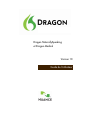 1
1
-
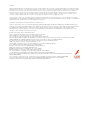 2
2
-
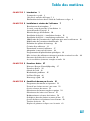 3
3
-
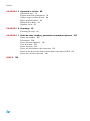 4
4
-
 5
5
-
 6
6
-
 7
7
-
 8
8
-
 9
9
-
 10
10
-
 11
11
-
 12
12
-
 13
13
-
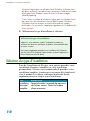 14
14
-
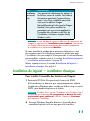 15
15
-
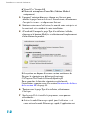 16
16
-
 17
17
-
 18
18
-
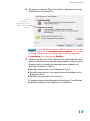 19
19
-
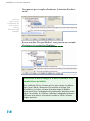 20
20
-
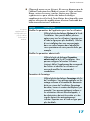 21
21
-
 22
22
-
 23
23
-
 24
24
-
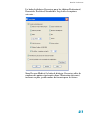 25
25
-
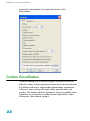 26
26
-
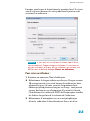 27
27
-
 28
28
-
 29
29
-
 30
30
-
 31
31
-
 32
32
-
 33
33
-
 34
34
-
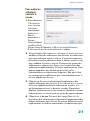 35
35
-
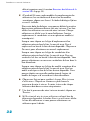 36
36
-
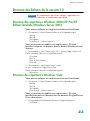 37
37
-
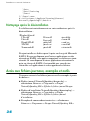 38
38
-
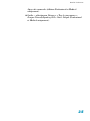 39
39
-
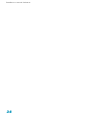 40
40
-
 41
41
-
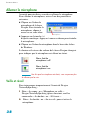 42
42
-
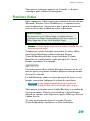 43
43
-
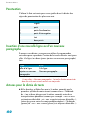 44
44
-
 45
45
-
 46
46
-
 47
47
-
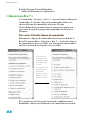 48
48
-
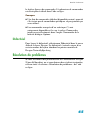 49
49
-
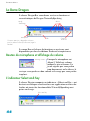 50
50
-
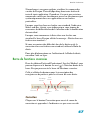 51
51
-
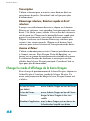 52
52
-
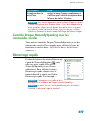 53
53
-
 54
54
-
 55
55
-
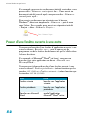 56
56
-
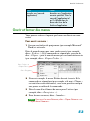 57
57
-
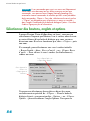 58
58
-
 59
59
-
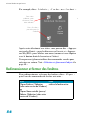 60
60
-
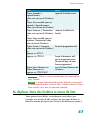 61
61
-
 62
62
-
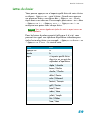 63
63
-
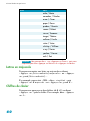 64
64
-
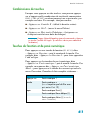 65
65
-
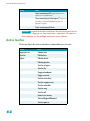 66
66
-
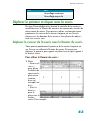 67
67
-
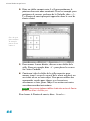 68
68
-
 69
69
-
 70
70
-
 71
71
-
 72
72
-
 73
73
-
 74
74
-
 75
75
-
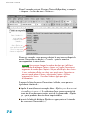 76
76
-
 77
77
-
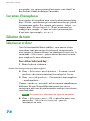 78
78
-
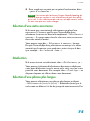 79
79
-
 80
80
-
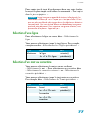 81
81
-
 82
82
-
 83
83
-
 84
84
-
 85
85
-
 86
86
-
 87
87
-
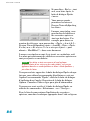 88
88
-
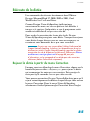 89
89
-
 90
90
-
 91
91
-
 92
92
-
 93
93
-
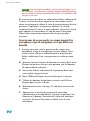 94
94
-
 95
95
-
 96
96
-
 97
97
-
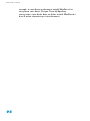 98
98
-
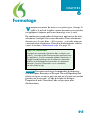 99
99
-
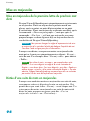 100
100
-
 101
101
-
 102
102
-
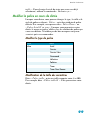 103
103
-
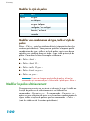 104
104
-
 105
105
-
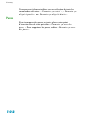 106
106
-
 107
107
-
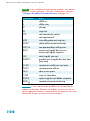 108
108
-
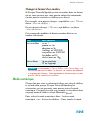 109
109
-
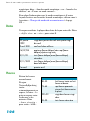 110
110
-
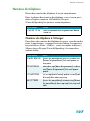 111
111
-
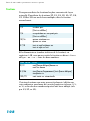 112
112
-
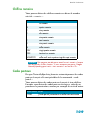 113
113
-
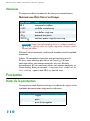 114
114
-
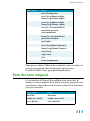 115
115
-
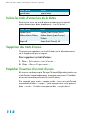 116
116
-
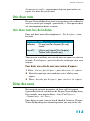 117
117
-
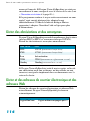 118
118
-
 119
119
-
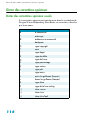 120
120
-
 121
121
-
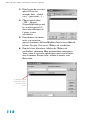 122
122
-
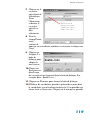 123
123
-
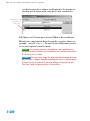 124
124
-
 125
125
-
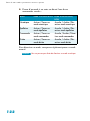 126
126
-
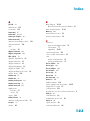 127
127
-
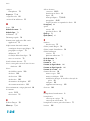 128
128
-
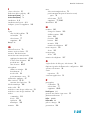 129
129
-
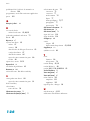 130
130
-
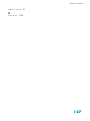 131
131
-
 132
132
-
 133
133
-
 134
134
Nuance Dragon NaturallySpeaking 10 Mode d'emploi
- Taper
- Mode d'emploi
Documents connexes
Autres documents
-
Philips LFH0667/00 Le manuel du propriétaire
-
Philips LFH0617/00 Product Datasheet
-
Philips LFH0625/00 Product Datasheet
-
Panasonic RRUS360 Le manuel du propriétaire
-
Philips LFH0667/00 Product Datasheet
-
Philips LFH0660/10 Product Datasheet
-
Adobe Flash MX 2004 Le manuel du propriétaire
-
Datalogic Scanning D101 LR Manuel utilisateur
-
Lexibook DC510I1 Manuel utilisateur
-
Corel Draw Essentials 2 Le manuel du propriétaire